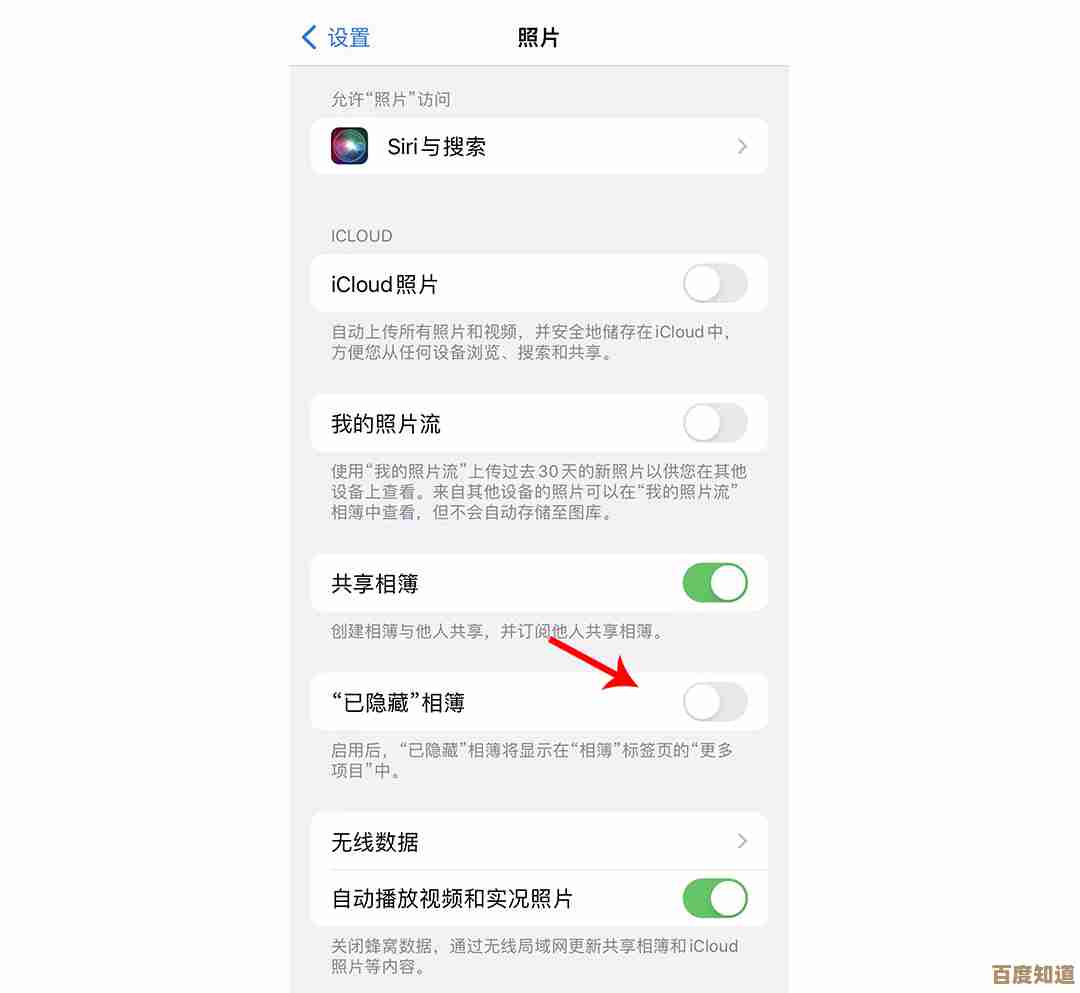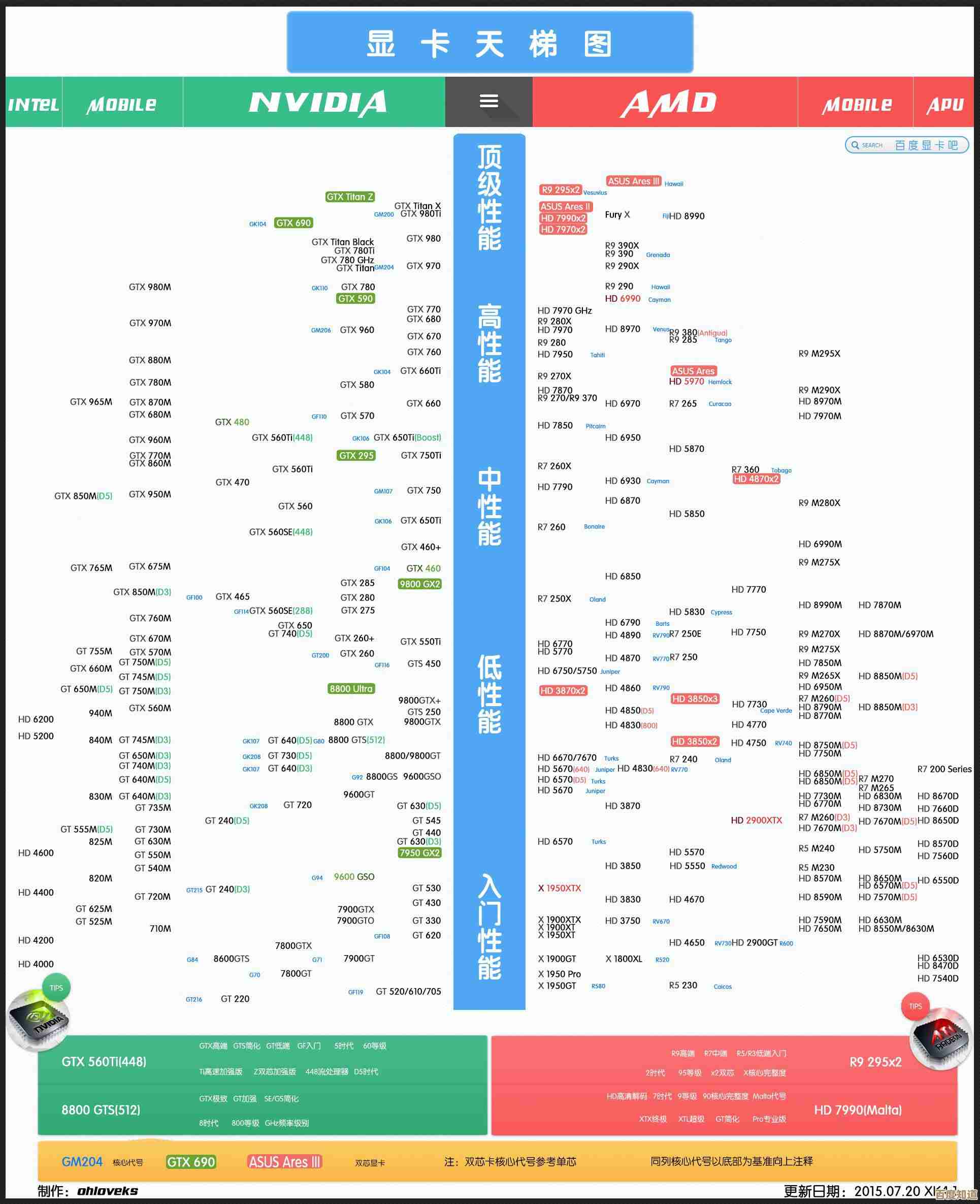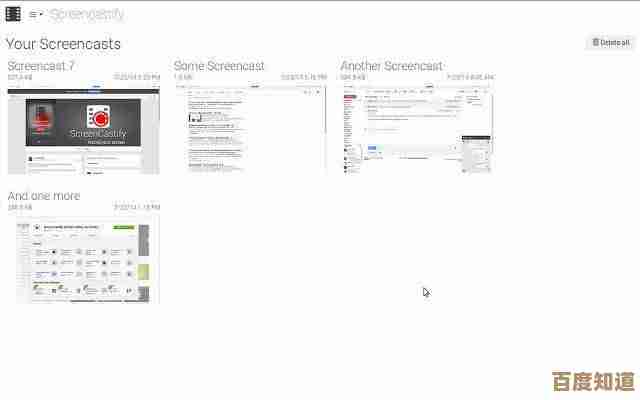探索Excel乘法功能的实用指南:提升数据处理效率的关键步骤
- 问答
- 2025-11-02 19:48:31
- 4
掌握最基础的单个单元格相乘 (来源:Excel基础运算) 这是Excel乘法的起点,你只需要在一个空单元格里输入等号“=”,然后点击第一个数字所在的单元格,输入星号“”(乘号),再点击第二个数字所在的单元格,最后按回车,在C1单元格输入 `=A1B1`,Excel就会自动计算A1和B1单元格数值的乘积。
第二步:使用公式批量相乘一整列数据 (来源:公式拖拽填充) 当需要计算一整列数据与某个固定值(比如统一打8折)或另一列数据的乘积时,不需要逐个输入公式,写好第一个单元格的公式后,将鼠标光标移动到该单元格的右下角,直到它变成一个黑色的十字(填充柄),然后按住鼠标左键向下拖动,就可以将公式快速应用到整列,Excel会自动调整单元格引用。
第三步:认识功能强大的PRODUCT函数 (来源:PRODUCT函数官方文档)
当需要一次性将多个数字或单元格相乘时,使用PRODUCT函数比用多个“”更简洁,它的写法是 =PRODUCT(数字1, [数字2], ...),你可以直接输入数字,也可以选择单元格区域。=PRODUCT(A1:A5) 会计算A1到A5这五个单元格所有数值的乘积,这比写 `=A1A2A3A4*A5` 要方便和安全得多。
第四步:实现混合计算,结合加法等运算 (来源:混合公式运算规则)
在实际工作中,乘法经常需要和其他计算结合,计算“单价×数量后再加运费”,这时,你需要使用括号来明确计算顺序,公式可以写成 =(A2*B2)+C2,括号内的乘法会优先计算,然后再加上运费C2,合理地使用括号可以避免计算逻辑错误。
第五步:在表格中启用智能的列计算 (来源:Excel表格功能)
如果将你的数据区域转换为正式的“Excel表格”(通过快捷键Ctrl+T),计算会更智能,在表格的列中,你只需要在第一个单元格输入公式,例如=[@单价]*[@数量],然后按回车,这个公式会自动应用到整列,甚至当你在这个表格最后添加新行时,公式也会自动填充,无需手动拖拽。
第六步:处理乘法中常见的错误值 (来源:错误值排查指南)
进行乘法运算时,可能会遇到一些错误,最常见的是#VALUE!错误,这通常是因为你尝试将数字和文字(暂无”)相乘,解决方法是检查并清理数据,确保参与计算的单元格都是数值格式,你可以使用“分列”功能或将文本数字转换为真正的数字。
第七步:用乘法辅助高级数据处理(如条件求和)(来源:SUMPRODUCT函数应用)
这是一个提升效率的关键步骤,SUMPRODUCT函数能一次性完成“先对应相乘,再求和”的操作,你需要计算所有产品的总销售额(每个产品的单价×数量之和),传统方法需要先新增一列计算每个产品的销售额再求和,而使用=SUMPRODUCT(B2:B10, C2:C10)可以直接得出结果,其中B列是单价,C列是数量,这大大简化了步骤,避免了中间列。
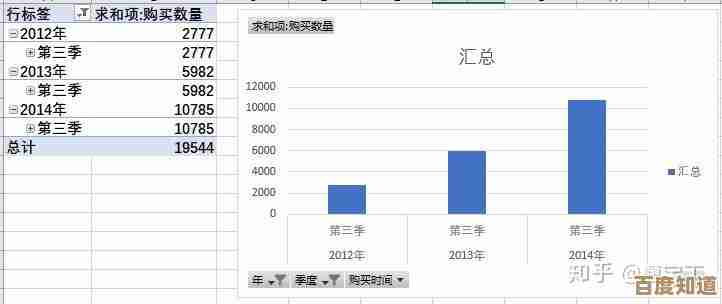
本文由钊智敏于2025-11-02发表在笙亿网络策划,如有疑问,请联系我们。
本文链接:http://waw.haoid.cn/wenda/54554.html